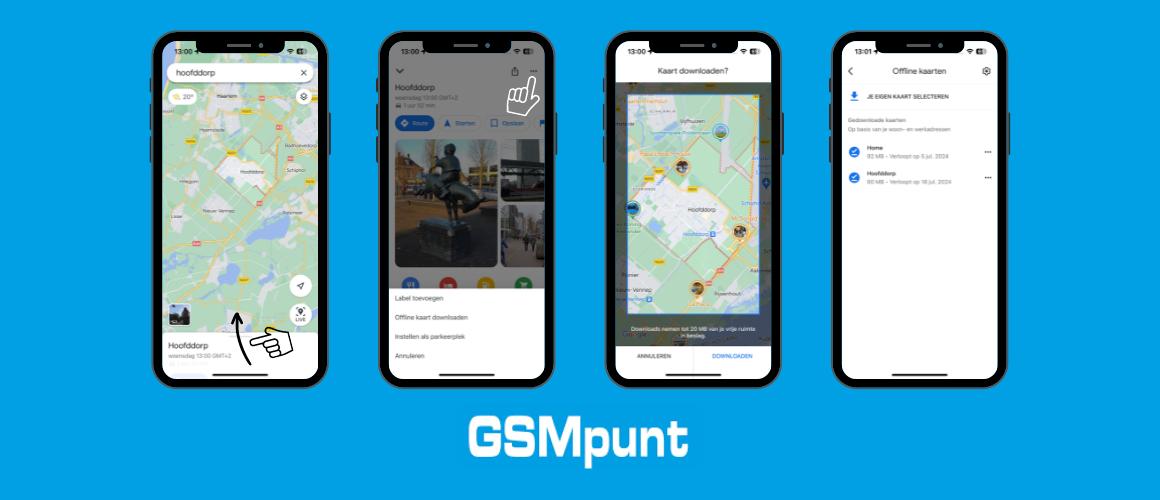
Zo kun je Google Maps offline gebruiken
In de meeste Europese landen zul je er niet zo snel last van hebben, een slechte verbinding. Je zult vaak merken dat de verbinding met het internet prima is, maar soms wil je het zeker voor het onzekere weten en weet je niet precies waar je terecht komt. In zulke situaties kan het verstandig zijn om alvast de Google Maps kaart te downloaden. Wij leggen je stap voor stap uit hoe je dit kunt doen!
Waarom kaarten downloaden op Google Maps?
Naast het hebben van geen internet zijn er nog een aantal redenen waarom het handig kan zijn om van tevoren de Maps kaart te downloaden. Hier zijn enkele redenen waarom je kaarten zou willen downloaden:
- Offline toegang: Het meest voor de hand liggende voordeel is dat je toegang hebt tot kaarten, routebeschrijvingen en locaties, zelfs als je geen internetverbinding hebt. Dit is vooral handig tijdens internationale reizen, wanneer je mogelijk geen lokale simkaart hebt of wanneer je je buiten het bereik van mobiele gegevens bevindt.
- Beperking van dataverbruik: Gegevensroaming kan duur zijn, vooral als je in het buitenland bent. Door kaarten van tevoren te downloaden, kun je je datagebruik aanzienlijk verminderen en onverwachte kosten voorkomen. Ben je benieuwd naar de andere apps die veel data opslokken? Lees dan ons blog over andere apps die veel data gebruiken.
- Snellere laadtijden en soepele navigatie: Omdat de kaarten lokaal op je apparaat zijn opgeslagen, zal de app aanzienlijk sneller reageren en soepeler werken dan wanneer je afhankelijk bent van een internetverbinding.
- Veiligheid: In afgelegen gebieden of buitenlandse locaties waar je mogelijk geen stabiele internetverbinding hebt, kan het hebben van offline kaarten je helpen om veilig te blijven en niet te verdwalen.
Hoe kaarten te downloaden op Google Maps?
Nu we weten waarom het downloaden van kaarten op Google Maps zo nuttig kan zijn, laten we eens kijken hoe je dit kunt doen:
1) Update Google Maps
Zorg ervoor dat je de nieuwste versie van de Google Maps-app op je apparaat hebt. Ga naar de app store op je Android- of iOS-apparaat en zoek naar "Google Maps". Als er een update beschikbaar is, installeer deze dan.
2) Open Google Maps
Zodra je de app hebt geüpdatet, open je Google Maps op je apparaat.
3) Controleer de internetverbinding
Voordat je begint met het downloaden van kaarten, zorg je ervoor dat je een stabiele internetverbinding hebt, omdat je voor deze stap een actieve internetverbinding nodig hebt.
4) Zoek naar de locatie
Typ de naam van de stad, het gebied of de plaats in de zoekbalk bovenaan het scherm. Zodra de locatie verschijnt, tik je erop om er meer informatie over te zien.
5) Download de kaart
Scroll omlaag totdat je de naam van de locatie ziet met daaronder de optie "Downloaden". Tik op deze optie en je downloadt de kaart naar je apparaat.
6) Selecteer het gebied
Afhankelijk van de beschikbaarheid van gegevens kun je het gebied kiezen dat je wilt downloaden. Google Maps zal je een schatting geven van de hoeveelheid opslagruimte die het gebied zal innemen op je apparaat.
7) Beheer je gedownloade kaarten
Om je gedownloade kaarten te beheren, ga je naar het zijmenu van Google Maps en selecteer je "Offline kaarten". Hier kun je je gedownloade kaarten zien, bijwerken, verwijderen of de instellingen voor automatische updates aanpassen.Gefeliciteerd! Je hebt zojuist voor het eerst kaarten op Google Maps gedownload.
Extra tips voor het downloaden en gebruiken van kaarten op Google Maps
Om het meeste uit de offline kaartenfunctie van Google Maps te halen, volgen hier enkele handige tips:
- Update regelmatig: Zorg ervoor dat je gedownloade kaarten regelmatig bijgewerkt, omdat stadsindelingen en wegennetwerken voortdurend veranderen.
- Bewaar voldoende opslagruimte: Offline kaarten kunnen veel ruimte in beslag nemen op je apparaat, vooral als je meerdere steden of grote gebieden downloadt. Zorg ervoor dat je voldoende vrije ruimte hebt op je apparaat voordat je kaarten downloadt.
- Wees selectief met gebieden: Als je kaarten voor een langere reis of roadtrip downloadt, wees dan selectief met de gebieden die je downloadt om opslagruimte te besparen. Download alleen de gebieden die je daadwerkelijk nodig hebt.
- Controleer de verloopdatum: Gedownloade kaarten hebben een vervaldatum, meestal na 30 dagen. Na het verstrijken van deze periode moet je de kaarten opnieuw downloaden om ze te kunnen gebruiken.
- Combineer met Google Trips: Als je je reis plant, overweeg dan om Google Trips te gebruiken, een andere handige app van Google. Hiermee kun je je reisroute, reserveringen en belangrijke informatie over je bestemming op één plek organiseren en zelfs kaarten downloaden voor offline gebruik.
Met deze tips en kennis in gedachten, ben je nu klaar om de wereld te verkennen met Google Maps, zelfs zonder een constante internetverbinding. Het downloaden van kaarten biedt niet alleen gemak, maar het kan ook zorgen voor gemoedsrust en veiligheid tijdens je avonturen. Dus, waar wacht je nog op? Download je kaarten en ga op pad!













